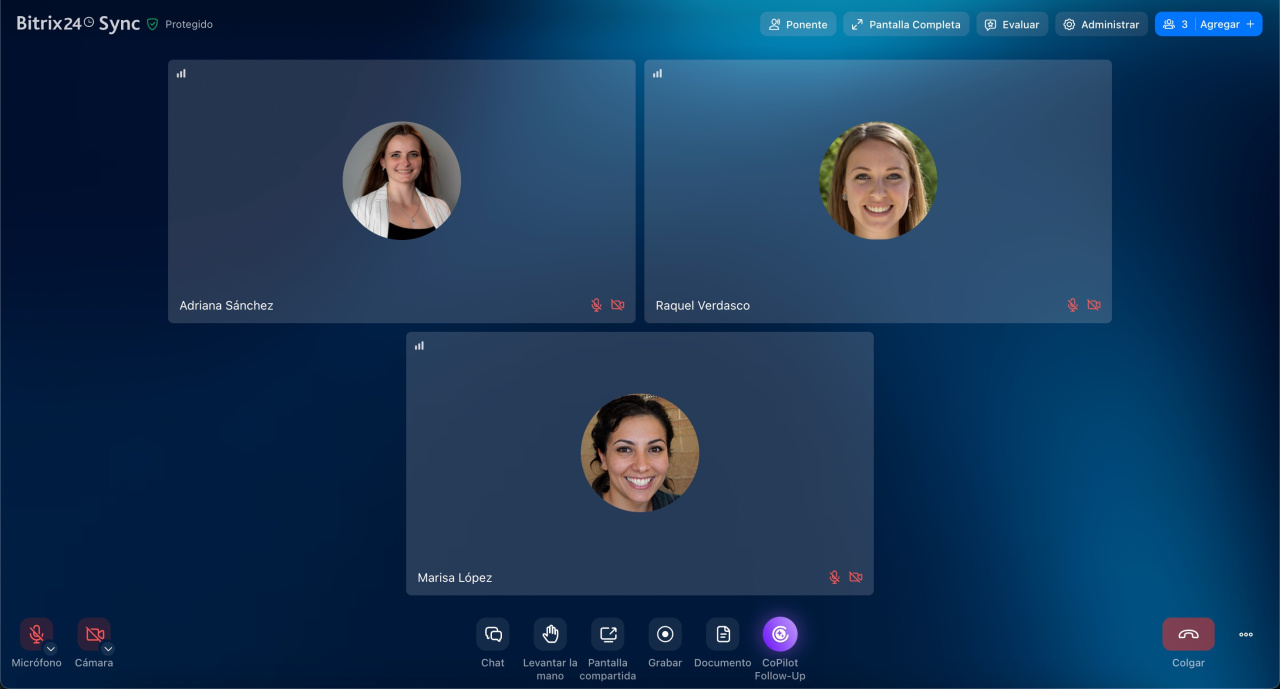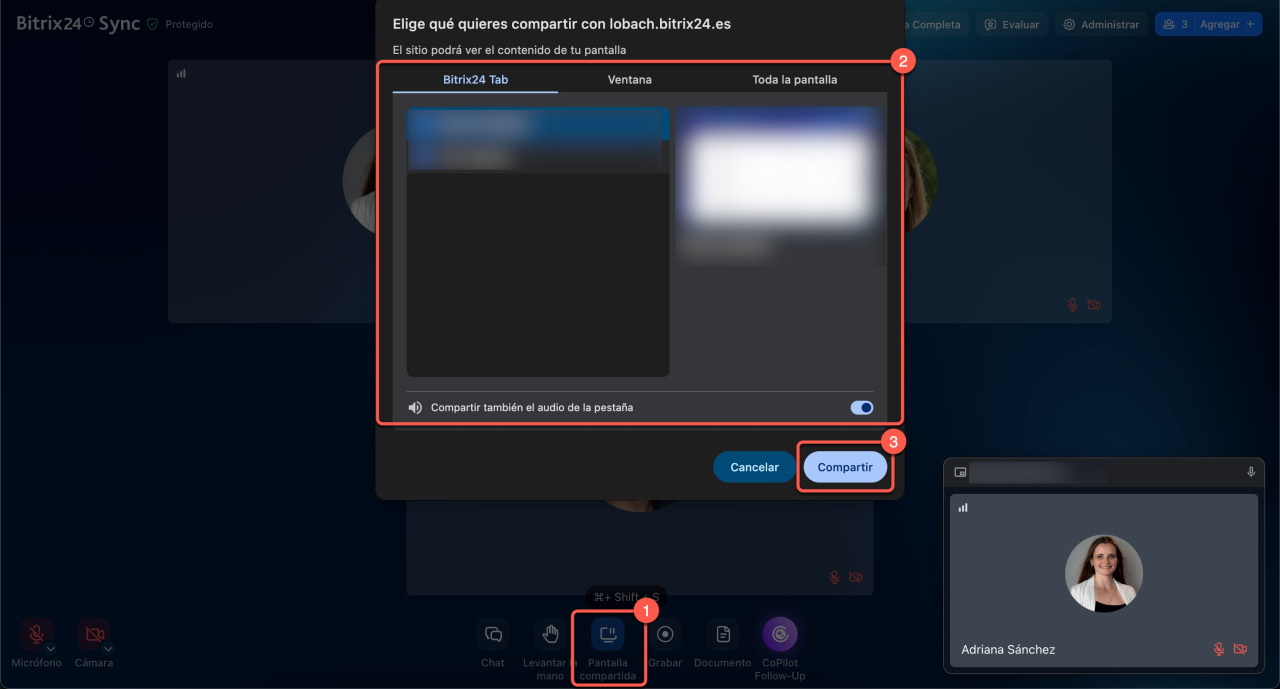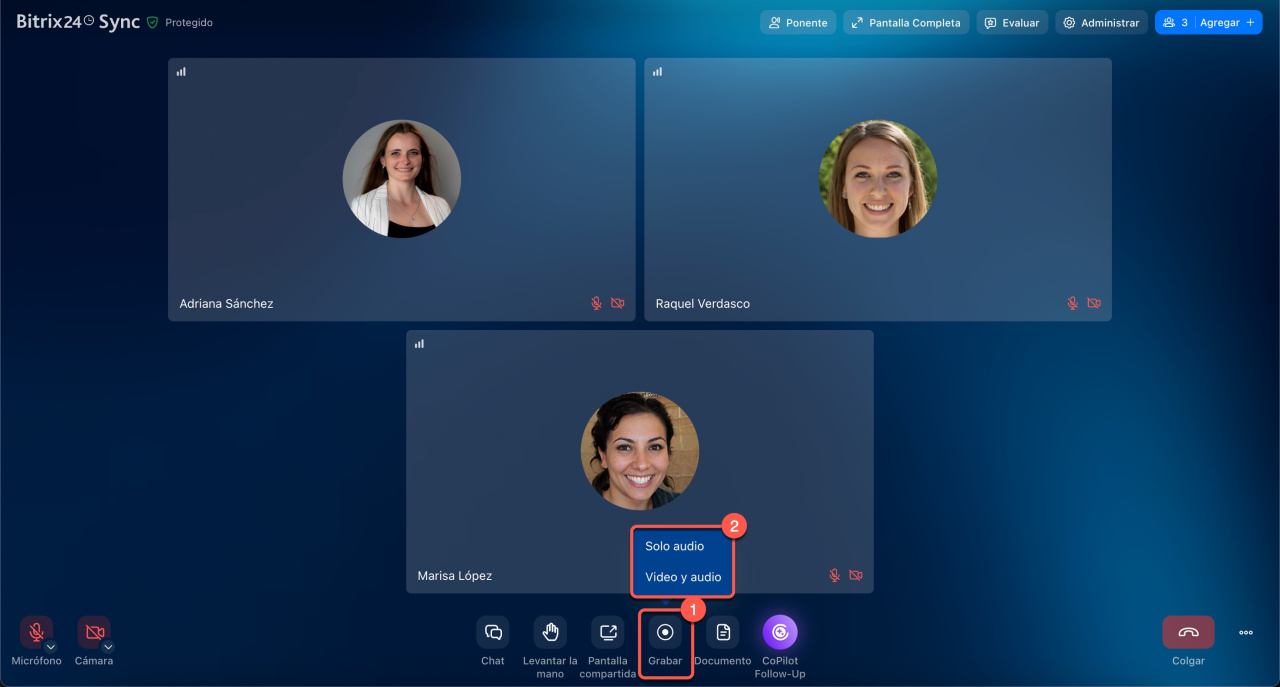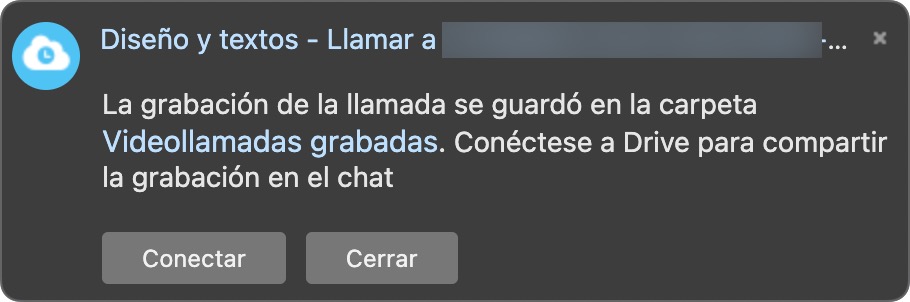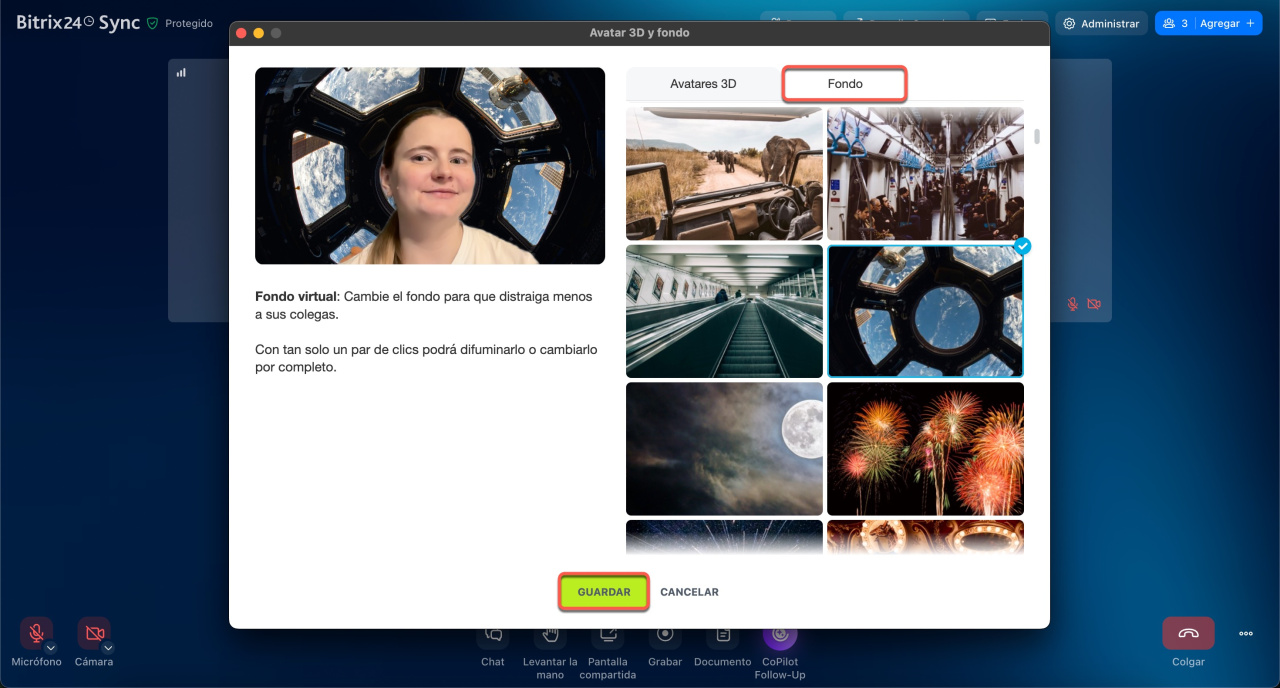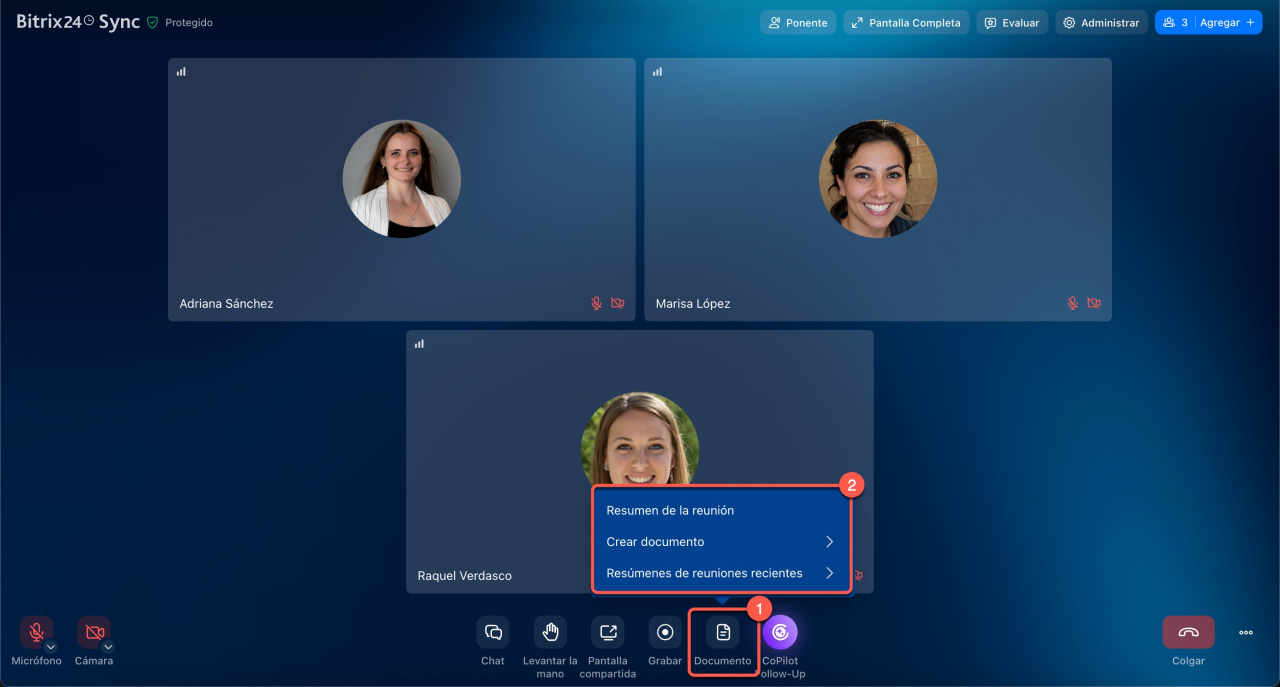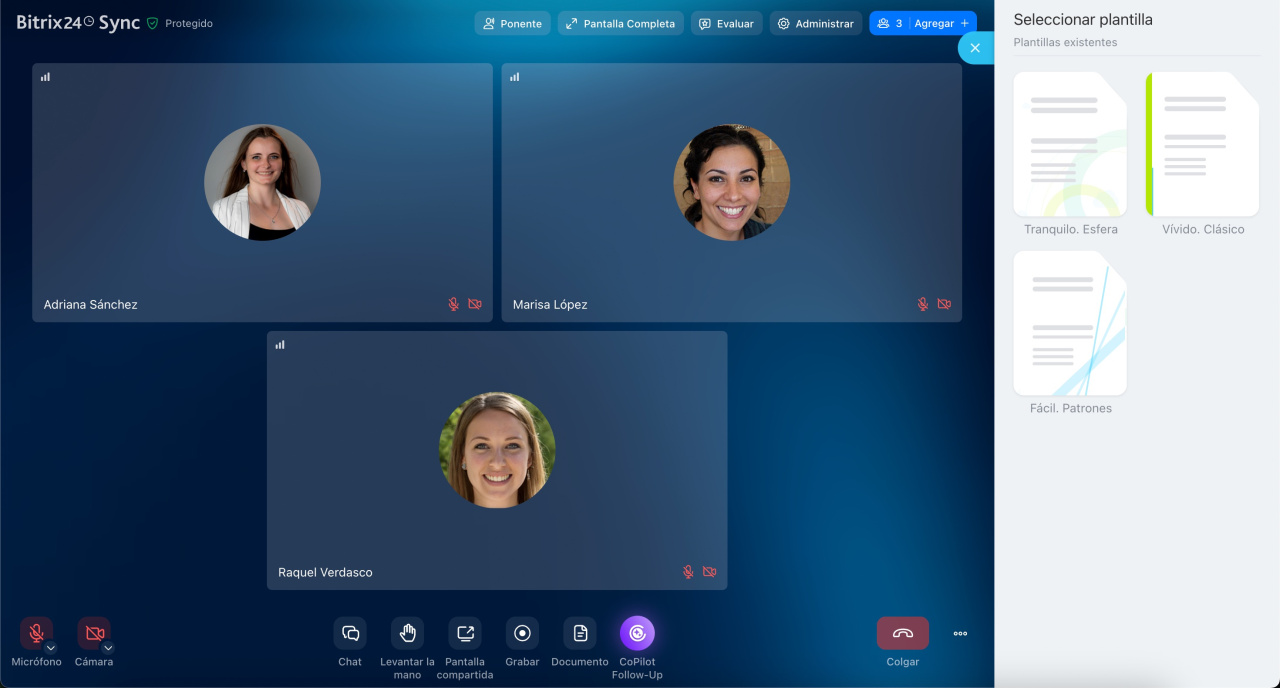Las videollamadas en Bitrix24 son una herramienta poderosa para interactuar eficazmente dentro de la empresa. Ya no necesitas servicios externos, ya que Bitrix24 incluye todas las funciones necesarias para trabajar de manera cómoda.
Ventajas de las videollamadas en Bitrix24 Messenger:
- La posibilidad de cambiar el fondo y seleccionar un avatar 3D está disponible exclusivamente en Bitrix24 Messenger.
- Las notificaciones aparecen sobre todas las ventanas. A diferencia del navegador, que no muestra ventanas emergentes si trabajas en otra aplicación, Bitrix24 Messenger te avisará de las llamadas sin importar qué programa estés usando.
Descargar Bitrix24 Messenger. Encontrarás las versiones de Bitrix24 Messenger para diferentes sistemas operativos en el sitio web de Bitrix24.
Descargar Bitrix24 Messenger
Compartir pantalla
Para compartir tu pantalla con colegas en Bitrix24:
- Haz clic en Pantalla compartida o usa el atajo Ctrl + Shift + S (Cmd + Shift + S en macOS).
- Selecciona la aplicación o pestaña del navegador que quieras compartir.
- Haz clic en Compartir.
Varios participantes pueden compartir sus pantallas simultáneamente.
Grabar videollamadas
Puedes grabar una llamada tanto desde Bitrix24 Messenger como desde el navegador. Haz clic en Grabar o usa el atajo Ctrl + Shift + R (Cmd + Shift + R en macOS). Elige entre grabar solo audio o audio y video.
Videoconferencias en Bitrix24
La grabación se guardará en tu computadora en la carpeta Videollamadas grabadas, que se creará automáticamente. Si tienes habilitada la sincronización de tu computadora con Bitrix24 Drive, podrás compartir rápidamente la grabación en el chat con tus colegas.
Ten en cuenta que si varias personas están compartiendo sus pantallas, solo se mostrará en la grabación la pantalla de la persona que inició la grabación.
Cambiar el fondo y elegir un avatar 3D
Para elegir un fondo o avatar 3D, abre el menú de la cámara o micrófono en la barra inferior y selecciona Avatar 3D y fondo.
- En la pestaña Avatares 3D, elige tu personaje y haz clic en Guardar.
- En la pestaña Fondo, elige una imagen. Puedes utilizar fondos preinstalados, desenfoque o cargar tu propia imagen.
Crear un documento o acta de la reunión
Durante la videollamada, puedes crear un documento o acta para registrar lo tratado y colaborar en su edición. Haz clic en Documento en la ventana de la llamada.
Bitrix24 Sync: resumen de la reunión
Elige una opción:
- Acta de la reunión: registra los puntos tratados en un documento de texto usando una plantilla si lo prefieres.
- Crear documento: inicia un nuevo documento de texto, hoja de cálculo o presentación.
- Abrir actas recientes: accede a las actas de llamadas anteriores.
Ver la página de planes y precios.
Resumen
- Las videollamadas en Bitrix24 son una herramienta poderosa para la comunicación interna.
- Puedes grabar llamadas desde Bitrix24 Messenger o el navegador con el botón Grabar o el Ctrl + Shift + R (Cmd + Shift + R en macOS). Elige si quieres grabar solo audio o audio y video.
- Las grabaciones se guardan en el Bitrix24 Drive de quien inicia la grabación y se comparten mediante un enlace en el chat.
- Cambiar el fondo y usar avatares 3D está disponible solo en Bitrix24 Messenger, en el menú Avatar 3D y fondo.
- Puedes crear documentos y editarlos colaborativamente durante la llamada haciendo clic en Documento.